如何在Windows 平台安装 MongoDB
MongoDB 下载
MongoDB 提供了可用于 32 位和 64 位系统的预编译二进制包,你可以从MongoDB官网下载安装,MongoDB 预编译二进制包下载地址:https://www.mongodb.com/download-center/community
注意:在 MongoDB 2.2 版本后已经不再支持 Windows XP 系统。最新版本也已经没有了 32 位系统的安装文件。
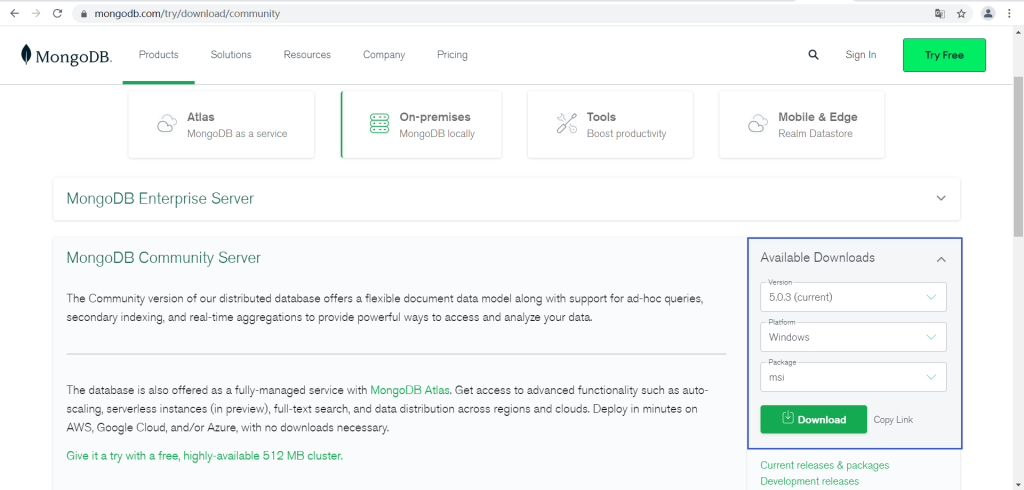
下载 .msi 文件,下载后双击该文件,按操作提示安装即可。
安装过程中,你可以通过点击 “Custom(自定义)” 按钮来设置你的安装目录。
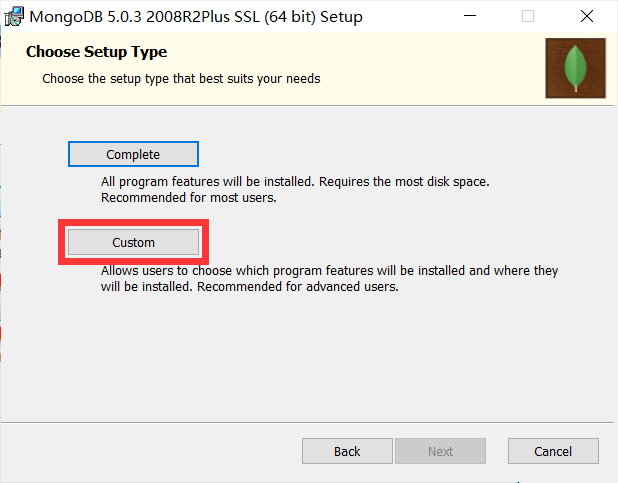
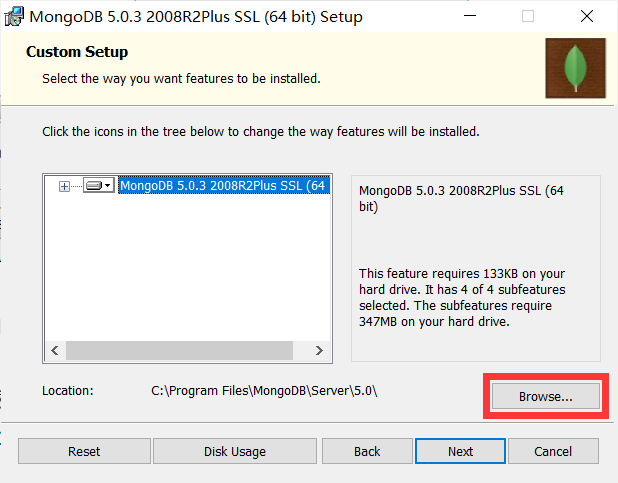

创建数据目录
MongoDB 将数据目录存储在 db 目录下。但是这个数据目录不会主动创建,我们在安装完成后需要创建它。请注意,数据目录应该放在根目录下 (如: C:\ 或者 D:\ 等 )。
在本教程中,我们已经在 C 盘安装了 mongodb,现在让我们创建一个 data 的目录然后在 data 目录里创建 db 目录。
cd C:\
md "\data\db"你也可以通过 window 的资源管理器中创建这些目录,而不一定通过命令行。
命令行下运行 MongoDB 服务器
为了从命令提示符下运行 MongoDB 服务器,你必须从 MongoDB 目录的 bin 目录中执行 mongod.exe 文件。
C:\mongodb\bin\mongod --dbpath c:\data\db连接MongoDB
我们可以在命令窗口中运行 mongo.exe 命令即可连接上 MongoDB,执行如下命令:
C:\mongodb\bin\mongo.exe配置 MongoDB 服务
注意:一些新版本的 MongoDB 安装时已经自行完成大部分配置,如果以下目录已经存在,你可以直接跳过这部分内容。
管理员模式打开命令行窗口
创建目录,执行下面的语句来创建数据库和日志文件的目录
md c:\data\db
md c:\data\log创建配置文件
创建一个配置文件。该文件必须设置 systemLog.path 参数,包括一些附加的配置选项更好。
例如,创建一个配置文件位于 C:\mongodb\mongod.cfg,其中指定 systemLog.path 和 storage.dbPath。具体配置内容如下:
systemLog:
destination: file
path: c:\data\log\mongod.log
storage:
dbPath: c:\data\dbMongoDB 后台管理 Shell
如果你需要进入MongoDB后台管理,你需要先打开mongodb装目录的下的bin目录,然后执行mongo.exe文件,MongoDB Shell是MongoDB自带的交互式Javascript shell,用来对MongoDB进行操作和管理的交互式环境。
当你进入mongoDB后台后,它默认会链接到 test 文档(数据库):
> mongo
MongoDB shell version: 3.0.6
connecting to: test
……由于它是一个JavaScript shell,您可以运行一些简单的算术运算:
> 2 + 2
4
>db 命令用于查看当前操作的文档(数据库):
> db
test
>插入一些简单的记录并查找它:
> db.runoon.insert({x:10})
WriteResult({ "nInserted" : 1 })
> db.runoon.find()
{ "_id" : ObjectId("5604ff74a274a611b0c990aa"), "x" : 10 }
>第一个命令将数字 10 插入到 runoon 集合的 x 字段中。